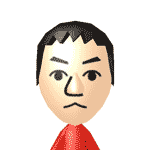Tips
2011年7月31日 7:44 PM
アプリを終了させても次に起動する時前回の作業状態を復元してくれる機能「再開」はとても便利なのですが、今まで通り何も立ち上がってない状態で起動したい時のメモ。
1)「システム環境設定」>「一般」>「アプリケーションを終了して再度開くときにウィンドウを復元」のチェックを外す。
あとは、一番よさそうなのは、Macを終了するときに、Optionキーを押しながら終了を選ぶと、
「終了(ウィンドウを保持しない)」と表示が変わって、次回起動時にウィンドウが復元されなくなります。
ちなみに、command+option+Qでも同様の効果があります。
※アプリケーション毎の設定です。
カテゴリー:Mac, Tips :
コメント(0)
2011年7月31日 4:33 PM
Lionにアップデートして、今まであったのにユーザーフォルダにライブラリがなくなってしまった。
なので、表示する方法をメモ。
ただ、隠れているだけです。
なぜかは分からないけど、下手にファイルを捨てられるとトラブルの原因になるからでしょうね。
ただ、アプリケーションのキャッシュファイルなど、トラブルの回避で捨てたいときがあるので、そういう時には以下のコマンドを。
1)デスクトップ上から、optionキーを押しながら、メニュー>移動を見ると、ライブラリが追加されています。
2)ずっと表示させたい方は、アプリケーション>ターミナルを立ち上げて、以下のコマンドを
表示するとき
chflags nohidden ~/Library/
非表示にするとき
chflags hidden ~/Library
※ライブラリ以外のフォルダにも適用できるから、隠しフォルダを作りたい時覚えていて損はないかも。
カテゴリー:Mac, Tips :
コメント(0)
2011年7月30日 10:35 PM
携帯サイトでShift_JISのエンコードで作らなきゃ駄目な場合、以下の文字が文字化けする。
「\」が入ってしまうのだ。この対策のメモ。

「表」→「表\」
「申」→「申\」
「ソ」→「ソ\」
となってしまうので、PHPで変数に代入するときや出力するときは
stripslashes()を使えばいい。
変数 = stripslashes( "文字列"または変数 );
$test = stripslashes($_POST[‘test’]);
print stripslashes($_POST[‘test’]);
変数に入れて使用するか、printを使用して、出力してもいいし。
セキュリティホールになる可能性があるが、php.iniか.htaccessで
php_value magic_quotes_gpc Off
magic_quotes_gpcをOFFにすれば早いのだが。。。
その場合は、逆に
変数 = addslashes( "文字列"または変数 );
$test =addslashes($_POST[‘test’]);
print addslashes($_POST[‘test’]);
カテゴリー:PHP, Tips :
コメント(0)
2011年7月21日 4:34 PM
OS Xで、Adobeのイラストレーターやフォトショップ、インデザインなどでOS 9の時に使っていたフォントを使い時があるでしょう。
OS9をOS Xにアップグレードすると、特にフォントが使えなくなります。
もちろん全てのフォントが使えるようになるわけではないですが、試してみてはいかがでしょうか。
もし、使えたらやっぱりいいじゃないですか。ずっと使っているフォントなのですから。
その設定方法のメモ。
古いフォントを使えるようにするアプリケーションも出てるとは思うのですが、出費はかかるし、システムのコンフリクトが起きると大変ですからね。
1)まず条件として、Acrobatをインストールして下さい。ProでもReaderでもOKです。再起動した方がいいです。
2)ユーザーホーム>>ライブラリ>>Application Support>>Adobe>>Fonts>>Reqrd>>Base の中にフォントをフォルダ毎でいいので移動して下さい。
これで、Adobe製品でフォントが使えるようになります。
このFontを入れるフォルダは、Adobeのフォルダですので、Adobe製品以外のアプリケーションでは使えません。
3)OSXのバージョンやAdobeのアプリケーションのバージョンが高くなると、Reqrdフォルダが無い場合があります。
そのときは、ライブラリ>>Application Support>>Adobe>>Fonts の中でも大丈夫ですので試して見てください。
Lionの場合は、ユーザーホーム>>ライブラリ>>Application Support>>Adobe>>Fonts の中に入れれば使えます。
カテゴリー:Mac, Tips :
コメント(4)
2011年7月10日 4:57 PM
クライアントがDrive Network(ドライブネットワーク)のサーバーなので、空メール設定の覚え書き。
Drive Networkは、procmailでの設定になります。
以下が、空メールのパイプ処理の説明です。
まず、オンラインヘルプページで、空メール用メールアドレスを作成する。
例)test@test.com
test@test.comのアカウントで、FTPでアクセスします。
htdocsより一段落上のディレクトリに移動し、先ほど作成したアカウント「test」のディレクトリに入る。
その中に、「.procmailrc」があるのでエディタなどで開く。
※test@test.comのアカウントで入らないと、編集できません。
以下の文を、「.procmailrc」に入力し保存する。ASCIIモードで入力して下さい。
↓開始と↑終了の行は書きません。
—————↓開始—————
PATH=/usr/bin:/usr/sbin:/usr/ucb:/usr/local/bin:/pub/bin:.
SHELL=/bin/sh
MAILDIR=$HOME/Mail/
DEFAULT=$HOME/Mail/
LOGFILE=$MAILDIR/.procmail.log
:0
| /usr/local/bin/php /home/アカウント番号(cs〜)/test.com(ドメイン)/htdocs/test/test.php
—————↑終了—————
上記の例ですと、/home/アカウント番号(cs〜)/test.com(ドメイン)/htdocs/test/test.php
空メールで実行したいファイルが、「test.php」
test.comがドメイン
アカウント番号は、契約時の番号なので、cs11111みたいな感じです。
上記の実行させたいtest.phpのファイルは、権限を777にします。
「.procmailrc」は、権限を644にして下さい。
一文字目の「|」は、受信したメールを残さないという意味です。
もし、メールソフトで「test@test.com」に来たメールを受信したければ 「|」を「cc」に変えて下さい。
カテゴリー:Tips, サーバー :
コメント(1)
2011年7月10日 4:50 PM
Ajaxを使えば簡単に実行できます。
ソースでhead内に以下のタグを追加します。
<script type=”text/javascript” src=”writefile.js”></script>
loadfile.jsのソース
prototype.jsに少し関数を追加したJavaScriptファイルです。
読み込みたいタグに、id属性値を追加します。
例)<div id=”test”></div>
上記例文を以下のように変えれば、id(test)内に指定した「test.php」ファイルを読み込みます。
<div id=”test”>
<script type=”text/javascript”>
<!–
writeFile(“test”, “test.php”);
// –>
</script>
</div>
サンプルファイル
カテゴリー:JavaScript :
コメント(0)
2011年7月10日 4:05 PM
結構、PHPで$_SERVERの環境変数を参照して使用するけど、結構忘れてしまうのでメモ。
$_SERVER[‘REMOTE_ADDR’] //現在ページをみているユーザの IP アドレス
110.111.113.22 など
$_SERVER[‘SERVER_SOFTWARE’] //サーバーソフト名
Apache
$_SERVER[‘SERVER_PROTOCOL’] //ページがリクエストされた時のプロトコル名とバージョン
HTTP/1.1
$_SERVER[‘REQUEST_METHOD’] //ページがリクエストされた時のリクエストメソッド名
POST、GETなど
$_SERVER[‘REMOTE_HOST’] //アクセス元ホスト
サーバーによっては出ない場合がある。
$_SERVER[‘HTTP_ACCEPT_LANGUAGE’] //パソコン言語設定
ja-jp
$_SERVER[‘HTTP_USER_AGENT’] //ユーザーエージェント
Mozilla/5.0 (Macintosh; Intel Mac OS X 10_7) AppleWebKit/534.48.3 (KHTML, like Gecko) Version/5.1 Safari/534.48.3
$_SERVER[‘SERVER_NAME’] //サーバーのホスト名
takanix.com
$_SERVER[‘PHP_SELF’] //現在実行しているスクリプトのファイル名
/test.php
$_SERVER[‘DOCUMENT_ROOT’] //スクリプトのドキュメントルートディレクトリ
/home/takanix.com/htdocs など
$_SERVER[‘HTTP_HOST’] //リクエストのHost
takanix.com
$_SERVER[‘QUERY_STRING’] //ページがリクエストされた時に、検索引数があればそれが格納される。
a=1&b=2&c=3
$_SERVER[‘HTTP_REFERER’] //現在のページの前に参照していたページのURL
https://takanix.com/index.php
$_SERVER[‘REMOTE_PORT’] //アクセス元ポート番号
61197
$_SERVER[‘SERVER_PORT’] //サーバーポート 通常80
80
$_SERVER[‘SCRIPT_NAME’] //スクリプトパス
/test.php
$_SERVER[‘argv’] //スクリプトに渡された引数を配列にしたものです。
on
$_SERVER[‘HTTPS’] //https接続かを判別。
上記の赤文字はとても使えます。
カテゴリー:PHP :
コメント(0)
2011年7月10日 3:53 PM
iPhoneの入力フォームで、キーボードを指定するやり方。
input タグの type 属性で iPhone のキーボードを切り替える事ができる。
- 普通のキーボード <input type=”text” />
- 検索用キーボード <input type=”search” />
「Go」が「Search」に変わる
- URL用キーボード <input type=”url” />
「/」と「.com」を表示
- Eメール用キーボード <input type=”email” />
「@」と「.」を表示
- 電話番号用キーボード <input type=”tel” />
数字と「+」「#」「*」
- 数字用キーボード <input type=”number” />
- パスワード用キーボード <input type=”password” />
一度便利なので試して見てください。
ただ、HTML5で書かないと正しくないけど。
カテゴリー:iPhone, Tips :
コメント(0)
2011年7月10日 3:51 PM
WIN用IE、FireFoxのみの設定となるが
PC向けのフォームでIME入力モードを自動で設定するCSSがある。
Macには関係ないけど、ほとんどがWindowsという状況なので
設定するに越したことはない。
Windowsだけだが、ユーザービリティに良い。
【ime-modeプロパティ】
auto 自動
active IMEオン (日本語入力モード)
inactive IMEオフ (英数字入力モード)
disabled IME使用不可 (英数字入力モード)
【CSS例】
input.example1 { ime-mode: auto; }
input.example2 { ime-mode: active; }
input.example3 { ime-mode: disabled; }
textarea.example4 { ime-mode: inactive; }
もしくは
<input type=”text” name=”text” value=”” style=”ime-mode: auto;” />
input要素及び、textarea要素のみ。
非推奨属性。
カテゴリー:HTML, Tips :
コメント(0)
2011年7月10日 3:46 PM
文字入力を半角、ひらがなと固定に設定したい場合の入力モードの設定です。
ドコモ・AU・ソフトバンクの3キャリア対応の書き方です。
【3キャリア対応用 XHTML】
style=”-wap-input-format:"*<ja:h>";-wap-input-format:*M;”(全角かな)
style=”-wap-input-format:"*<ja:hk>";-wap-input-format:*M;”(半角カナ)(ez-webは半角カナはなし)
style=”-wap-input-format:"*<ja:en>";-wap-input-format:*m;”(英字/半角文字)
style=”-wap-input-format:"*<ja:n>";-wap-input-format:*N;”(数字/半角文字)
HTMLの場合はこちら
(全角かな)
<input type="text" name="name" value="" istyle="1" format="M" mode="hiragana" />
(半角カナ)(ez-webは全角)
<input type="text" name="name" value="" istyle="2" format="M" mode="hankakukana" />
(英字/半角文字)
<input type="text" name="name" value="" istyle="3" format="m" mode="alphabet" />
(数字/半角文字)
<input type="text" name="name" value="" istyle="4" format="N" mode="numeric" />
カテゴリー:Tips, 携帯サイト :
コメント(0)
« 古い記事
新しい記事 »